
Методическое пособие 350
.pdf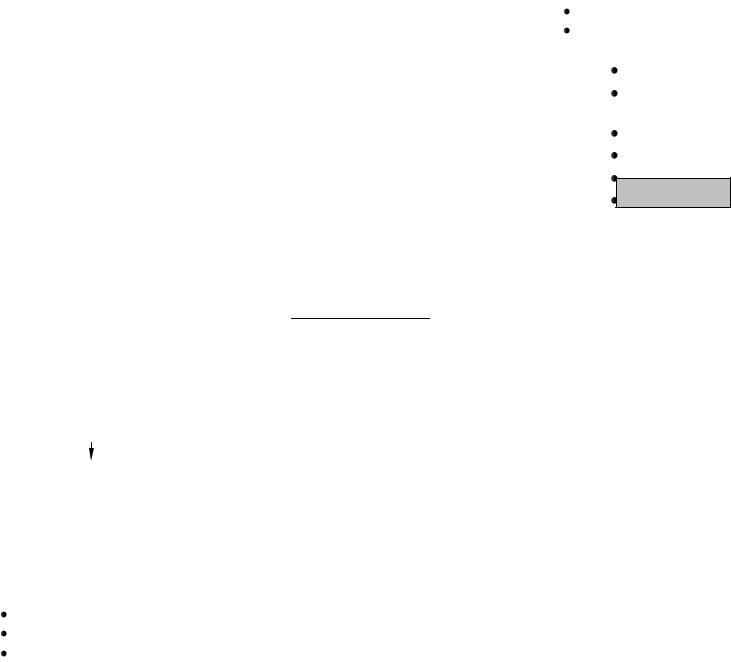
Отчеты
Для вывода на печать информации из БД. Данные могут быть отсортированы, взяты из разных таблиц.
Запросы
С их помощью из БД выбирается определенная информация, чтобы затем использовать ее в отчетах. Каждый запрос состоит из 1 или нескольких критериев, на основании которых выбирается информация из БД. Кроме того, информацию с помощью запросов можно группировать и упорядочивать. Для автоматизации работы с БД используется
Visual Basic for Applications.
Работа с Ассess
Первый шагсоздание БД. При запуске появляется окно диалога, в котором предлагается создать новую базу данных или открыть имеющуюся. Существует Кнопочная форма - более эффективный вариант окна БД.
При проектировании БД определяется: а) содержимое полей; б) тип информации в полях;
в) структура БД (порядок, в каких таблицах); г) связи между таблицами;
д) первичные ключи и индексы (1 или несколько полей, которые однозначно определяют запись в таблице, позволяют искать и сортировать записи).
Создание таблиц
1.Открыть окно БД.
2.Перейти на вкладку «Таблицы» и выбрать одну из команд: открыть; конструктор; создать.
Создать таблицу можно в режимах:
таблица; конструктор; мастер таблиц;
импорт таблиц;
связь с таблицами.
Режим «Таблица» включает такие возможности: просмотр и редактирование данных;
настройку макета таблиц с изменением размера и порядка строк и столбцов;
добавление, удаление, переименование полей; сортировку записей; поиск по значению поля;
КОНСТРУКТОР
фильтрацию записей.
Новые записи можно добавить в последнюю строку таблицы.
Перемещение по полям - Tab, Enter, Shift+Tab.
Сортировка
1.Выделить заголовок столбца;
2.Записи /Сортировка/ Сортировка по возрастанию
Сортировка по убыванию
Поиск
1.Правка/Найти или нажать кнопку 
2.Щелкнуть поле, в котором будет поиск или Ctrl+F.
3.В окне «Поиск ... » указать «Образец» и другие поля.
4.Shift+F4 - дальнейший поиск.
Замена
1.Правка/Заменить.
2.Искомое значение - «Образец». «Новое» заменить на новое значение.
Фильтрация
Используется для отображения записей, удовлетворяющих заданному признаку. Например, вывести книги в жесткой обложке.
1. Выделить поле, содержащее заданный признак.

2. Записи/Фильтр/Фильтр по выделенному или кнопка
В таблице появятся только те записи, которые удовлетворяют данному признаку.
Для отображения всех записей вновь:
или Записи/Удалить фильтр.
Фильтрация по нескольким признакам
Выделить несколько полей, содержащих заданные признаки.
Для этого поля должны находится в смежных столбцах (при необходимости их можно переместить).
При горизонтальном выделении - отображаются записи, удовлетворяющие всем признакам.
При вертикальном выделении - отображаются записи, удовлетворяющие хотя бы одному признаку.
Фильтрация по несмежным полям.
1.Записи/фильтр/изменить фильтр или кнопка
2.В окне «Фильтр» на пустом поле, по которому устанавливался признак, щелкнуть мышью. Из появившегося списка выбрать значениепризнак. Так установить все требуемые признаки.
3.Если из одного поля выбирается несколько разных значенийпризнаков, то внизу окна щелкнуть «Или» и выбрать еще один признак из списка.
4.Нажать кнопку «Применение фильтра». Ассess возвращается к режиму таблицы и отображает отфильтрованный список.
В полях в качестве признаков можно задавать не только значения полей, но и условия с помощью логических операций: <, >, =, <=, >=, <>.
Например, в поле «Цена» указать <25.
Формы
Формасредство для ввода и вывода данных таблицы. Форма представлена окном с элементами управления. Элемент управления - это визуальный объект для
выполнения заданных действий. Элементами управления являются:
подписи,
текстовые поля,
управляющие кнопки,
графические объектылинии, рамки и т. д.
Форма дает преимущества в работе с данными по сравнению с таблицей: более наглядный ввод информации.
Все БД, созданные с помощью мастеров, содержат формы для просмотра и обработки данных.
Печать форм
Форму можно распечатать с помощью команды: Файл/Печать.
Перед этим выполнить: Файл/Параметры страницы и Файл/Предварительный просмотр.
Копирование информации из записи в запись
1.Отобразить запись в форме.
2.Щелкнуть на вертикальной полосе слева.
3.Выполнить команду: Правка/Копировать (Правка/Вырезать - для перемещения записи).
4.Отобразить в форме запись, куда копировать.
5.Выполнить команду: Правка/Вставить.
Удаление
1.Отобразить в форме
2.Правка/удалить или
Создание формы

1. Вкладка «Формы».
2. Кнопка СОЗДАТЬ
3.Открывается окно диалога «Новая форма», в ней представлены режимы:
1.Конструктор - создавать самостоятельно, добавлять новые элементы.
2.Мастер формсозданные БД с помощью мастера.
3.Автоформа - с помощью мастера, но быстрее.
4.Диаграмма - на основе данных строится Диаграмма
(аналог Excel).
5.Сводная таблица - по нескольким таблицам строится одна.
Обычная стратегия - создание с помощью мастера, затем редактирование формы.
Мастер создает элементы управления для всех полей.
Мастер форм
1-е окно диалога мастера: Выбрать таблицу или запрос. Потом надо выбрать поля, включаемые в форму.
Нажать |
ДАЛЕЕ |
|
|
|
|
|
|
|
|
|
|
2-е окно: выбрать внешний вид формы, |
|
|
|||
ДАЛЕЕ |
|
||||
3-е окно: цвет, фоновый узор формы, |
ДАЛЕЕ |
|
|||
|
|
|
|
|
|
4-е окно: имя формы и действия после |
ее создания |
||||
(открыть форму, изменить макет формы), |
|
|
|
||
ГОТОВО |
|
|
|||
|
|
|
|
|
|
Модификация формы
Легко делать в режиме конструктора форм, который вызывается при работе с формой:
Ввид/Конструктор или
Или: на вкладке «Форма» выбрать |
КОНСТРУКТОР |
|
После этого появится панель элементов в окне формы. Добавить элемент в форму - щелкнуть на нем на панели
элементов, потом на месте формы, где он должен находится.
Запросы
Запрос - средство для извлечения информации из БД по заданному критерию.
Например, можно вывести книги, которые стоят > 100руб, или книги, купленные за последние 5 лет и т.п.
Для выбора составляется бланк запроса, в строках и столбцах которого вводятся просматриваемые поля и условия.
Результаты запроса всегда отображаются в режиме таблицы.
Чтобы выбрать подмножество записей, надо выполнить команду:
Записи/Фильтр/Расширенный фильтр
После выполнения команды открыть окно, в котором надо задать:
поле, которое сравнивается; оператор - тип сравнения;
величина, с которой сравнивают; Например, цена покупки<50; «=» можно не писать, оно
принимается по умолчанию.
Выбор поля
а) щелкнуть пустой столбец в строке «поле», нажать  или б) указать перетащить поле из верхнего списка полей.
или б) указать перетащить поле из верхнего списка полей.
Выбор условия отбора
Щелкнуть в поле «условие отбора», набрать условие, например <50.
Или: с помощью «Построителей выражений»: щелкнуть правой кнопкой на строке «Условие отбора»
и выполнить команду «Построить» из контекстного меню.
Просмотр результатов запросов
- или Фильтр/Применить фильтр.

|
вернутся |
ко |
всем |
записям |
или |
ЗАКРЫТЬ |
|||||
|
Записи/Удалить фильтр. |
|
|
|
|
Строка «Сортировка» в бланке запроса используется для упорядочивания результатов.
Создание запроса
В окне БД перейти на вкладку «Запросы» и выбрать «Создать». Дальше - технику создания выбрать из возможностей:
конструктор; простой запрос; перекрестный запрос;
повторяющиеся записи;
записи без подчиненных.
Конструктор используется для создания стандартных бланков запросов.
Простой запрос – это стандартный запрос, созданный с помощью Access.
При перекрестном запросе строится статистическая матрица: разбивка и группировка по нескольким признакам:
Повторяющиеся записи - отбираются записи с повторяющимися значениями поля (запускается специальный мастер).
Записи без подчиненных - поиск всех записей, не содержащих дополнительной информации.
Изменение структуры запросадля изменения макета запроса.
Просмотр результатов запроса
Переключение по командам с Таблицы на Запросы.
1.Вид/Конструктор запросов.
2.Вид/Режим таблицы.
3.
Подведение итогов по записям
Запросы применяются также для обобщения информации с помощью строки в запросе «Групповая операция». Чтобы включить в бланк запроса «Групповая операция», надо работать с запросами в режиме конструктора и выполнить команду: Вид/Групповая операция или .
Групповые операции:
SUMсуммирование значений группы, AVGсреднее арифметическое,
MINминимальное значение,
MAXмаксимальное значение, COUNTколичество значений в группе,
STDEVстандартное отклонение для выборки, VARдисперсия,
FIRSTпервое значение в группе, LASTпоследнее значение в группе,
Группировкадля определения группы записей.
Определение группы записей
В бланк запроса добавляется поле, которое будет применятся для группировки, (например, «Тип оболочки») из списка функций выбирается «Группировка».
Отчеты
Предназначены отчеты для вывода на печать. На экране их смотреть неудобно. Отчеты бывают столбцовые и ленточные.
Столбцовые: слеваимя поля; справасодержание. Код книги  Автор Название
Автор Название
Ленточные – запись - строка, каждое поле - столбец.
Код
0100

0101 |
Петров |
Кошмары |
Создание отчетов
1.Открыть БД.
2.Вкладка «Отчеты».
3.Кнопка СОЗДАТЬ
конструктор; мастер отчетов;
автоотчет: в столбец; автоотчет: ленточный; мастер диаграмм;
почтовые наклейки. Конструктор строит с нуля отчет.
Автоотчет включает все поля таблицы или запроса. Мастер диаграмм создает с помощью программы MS
GRAPH.
Мастер отчетов - простейший способ. 1-е окно мастера отчетов:
в окне выбрать три поля: «Таблица», «Доступные поля», «Выборные поля».
Если выбраны поля из нескольких таблиц, то появляется окно, с помощью которого можно назначить таблицу для группировки записей в отчете.
2-3-е окна.
Группировка записей возможна по уровням.
В окне мастера задается вопрос: «Добавить уровни группировки?».
Стрелки < и > добавляют и убирают поля, по которым идет группировка. Способ группировки отражается в правом
окне.
Меняется уровень на более высокий или низкий.
Кнопка изменяет параметры группировки записей по различным полям.
4-е окно позволяет сортировать записи в отчете.
Кнопка |
ИТОГИ... |
- включает в отчет итоговые |
вычисления, открывает окно «Итоги».
Индексированное поле, ключевое поле
Индексирование ускоряет поиск и сортировку записей, но требует дополнительного места для хранения информации и замедляет удаление, обновление записей. Индекс может быть уникальным или нет(совпадения допускаются или нет). Посмотреть список всех индексированных полей можно,
нажав кнопку  -индекс.
-индекс.
Ключевое поле обязательно индексируется. Обычно ключевое поле уникально.
Ключевых полей может быть несколько в одной таблице. Это бывает в тех случаях, когда значение ключевого поля в разных записях совпадают. Около ключевого поля в режиме «Конструктор таблицы» слева нарисован ключ.
Сделать поле ключевым:
1.щелкнуть на поле,
2.нажать  или правка/ключевое поле.
или правка/ключевое поле.
Выделение нескольких полей: выделить 1 поле; держать Ctrl и выделять другие поля.
Установка связей между таблицами
Если открыто окно БД, можно посмотреть связи между таблицами этой БД: командой Сервис/Схема данных или
кнопкой «Схема данных» на панели инструментов
ГРУППИРОВКА
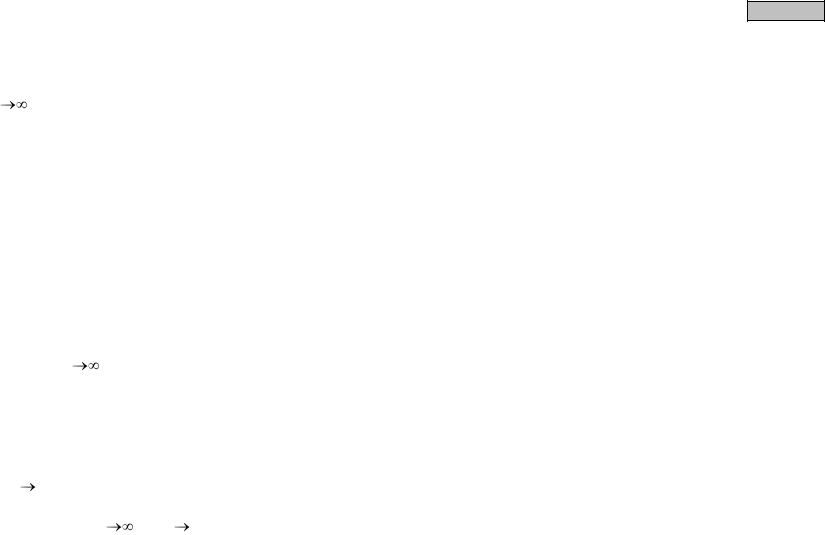
Открывается окно «Схема данных», в котором поля таблиц связаны между собой линиями, на которых стоят числа.
Окна таблиц в «Схема данных» можно перетаскивать за заголовки, измерять размеры таблиц.
Типы связей
1. 1 ко многим 1 .
В базовой таблице 1 поле, например «Код занятий», индексированное, без повторений. В подчиненной таблице поле «Код занятий» содержит не уникальные значения, а повторяющиеся.
Базовая таблица: |
|
|
|
Код занятий |
|
Тема |
Препод. |
1 |
|
|
|
2 |
|
|
|
3 |
|
|
|
Подчинения, т. е. отношение 1 :
ФИО ст-та |
Код занятий |
..... |
1 |
..... |
1 |
..... |
2 |
..... |
2 |
2. |
Один к одному: 1 1. |
|
3. |
Многие ко многим - связь |
создается через |
промежуточную таблицу через связь «1 |
» и «1 1». |
|
Создание связи между таблицами |
|
|
1.Открыть окно БД. Все таблицы закрыть.
2.Открыть окно «Схема данных».
3.Связи/Добавить таблицу, перейти на вкладку
«Таблицы». |
|
|
4. |
Выделить таблицу и нажать кнопку |
ДОБАВИТЬ |
|
||
После добавления всех таблиц, нажать кнопку ЗАКРЫТЬ
-закрыть окно БД с таблицей.
5.В окне «Схема данных» перетащить одно связываемое поле на другое. Например, из таблицы «Студенты» перетащить поле «Код занятий» в таблицу «Занятия».
6.В окне «Связи» создать нужный тип связи между
полями.
7.Появляется окно «Схема данных» с отображением
связей.
8.Закрыть окно «Схема данных».
Удаление связи
Выделить линию в «Схеме данных» одним щелчком мыши и нажать клавишу Delete.
ВСТРОЕНЫЕ ОПЕРАТОРЫ MATHCAD 8 PRO Обозначения:
A и B – массивы (векторы или матрицы);
u и v – векторы с действительными или комплексными элементами;
M – квадратная матрица;
z и w – действительные или комплексные числа; x и y - действительные числа;
m и n - целые числа;
i - диапазон переменных; t - любое имя переменной; f - функция;
X и Y – переменные или выражения любого типа.
Операторы вводятся либо через клавиатуру, либо через кнопки панелей математических инструментов
|
Написани |
“Горяч |
|
|
Оператор |
е |
ая |
Описание |
|
в среде |
клавиш |
|||
|
|
|||
|
Mathcad |
а” |
|
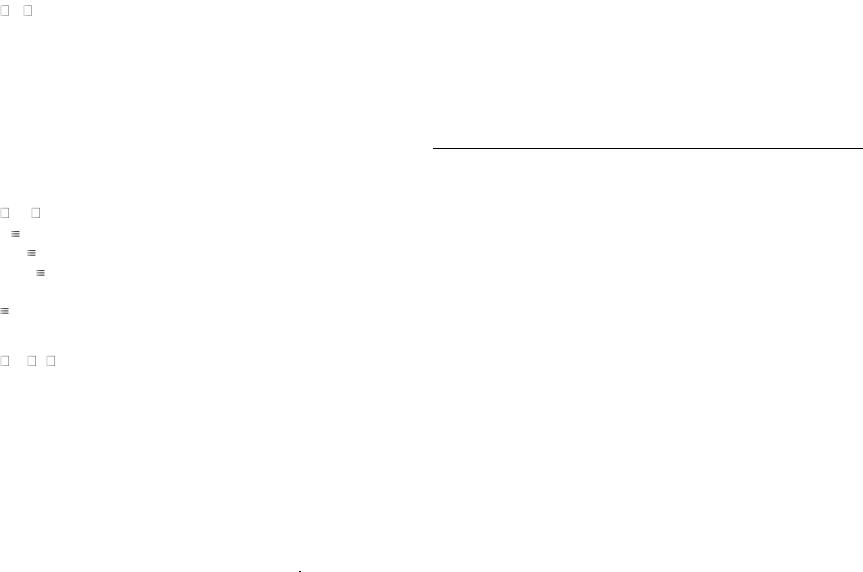
|
Написани |
“Горяч |
|
||||
Оператор |
е |
|
|
|
ая |
Описание |
|
в среде |
клавиш |
||||||
|
|
||||||
|
Mathcad |
а” |
|
||||
Присвоить |
:= |
|
|
: |
Присваивает |
||
значение |
a := b + c |
|
значение |
||||
полуглобально |
Mi,j |
:=5 |
|
переменной |
|||
й переменной |
M<2>:=V |
|
(элементу массива), |
||||
(элементу |
z(x,[y,]):= |
|
определяет |
||||
массива, |
x +5 |
|
|
функцию |
|||
столбцу |
|
|
пользователя, |
||||
|
|
|
|
|
|||
матрицы), |
|
|
|
|
|
видимую правее и |
|
определить |
|
|
|
|
|
ниже данного |
|
функцию |
|
|
|
|
|
оператора |
|
пользователя |
|
|
|
|
|
|
|
Присвоить |
:= |
|
~ |
Присваивает |
|||
значение |
a |
|
b + c |
|
значение |
||
глобальной |
Mi,j |
|
5 |
|
переменной, |
||
переменной, |
|
|
определяет |
||||
M |
<2> |
V |
|
||||
определить |
|
|
|
функцию |
|||
z(x, [y, ]) |
|
||||||
функцию |
|
пользователя, |
|||||
x +5 |
|
|
|||||
пользователя |
|
|
видимую во всем |
||||
|
|
|
|
|
|||
|
|
|
|
|
|
Mathcad-документе |
|
Вычисление |
= |
|
[ ] |
|
Вычисляет и |
||
числового |
a = 23.45 |
|
выводить во второй |
||||
значения |
L=34.56m |
|
операнд числовое |
||||
|
f(x) = 21 |
|
значение |
||||
|
Vi = 5 |
|
|
переменной, |
|||
|
|
|
|
|
|
выражения, |
|
|
|
|
|
|
|
функции, |
|
|
|
|
|
|
|
записанной в |
|
|
|
|
|
|
|
первом операнде. |
|
|
|
|
|
|
|
Можно задавать |
|
|
|
|
|
|
|
размерность (третий |
|
|
|
|
|
|
|
операнд) |
|
|
Написани |
“Горяч |
|
|||
Оператор |
е |
ая |
Описание |
|||
в среде |
клавиш |
|||||
|
|
|||||
|
Mathcad |
а” |
|
|||
Круглые |
(X) |
(,) |
Группа операторов |
|||
скобки |
|
|
|
|
|
|
Нижний индекс |
An |
[ |
Возвращение |
|||
|
|
|
|
|
индексированного |
|
|
|
|
|
|
элемента массива |
|
Верхний |
A<n> |
[Ctrl]6 |
Выбор колонки n из |
|||
индекс |
|
|
|
|
матрицы А. Возврат |
|
|
|
|
|
вектора |
||
Векторизация |
|
[Ctrl]- |
Позволяет |
|||
X |
||||||
|
|
производить |
||||
|
|
|
|
|
||
|
|
|
|
|
операции по |
|
|
|
|
|
|
экспрессии Х для |
|
|
|
|
|
|
того, чтобы один |
|
|
|
|
|
|
элемент заменялся |
|
|
|
|
|
|
другим. Все |
|
|
|
|
|
|
векторы или |
|
|
|
|
|
|
матрицы в Х |
|
|
|
|
|
|
должны быть |
|
|
|
|
|
|
одного размера |
|
Факториал |
n! |
! |
Возвращает n*(n- |
|||
|
|
|
|
|
1)*(n-2)… Целое |
|
|
|
|
|
|
число n не может |
|
|
|
|
|
|
быть |
|
|
|
|
|
|
отрицательным |
|
Сопряженный |
|
|
|
“ |
Инвертированный |
|
X |
||||||
комплекс |
|
|
|
|
сигнал мнимой |
|
|
|
|
|
|
части Х |
|
Транспонирова |
AT |
[Ctrl]1 |
Возвращает |
|||
ть |
|
|
|
|
матрицу, чьи ряды |
|
|
|
|
|
|
являются |
|
|
|
|
|
|
колонками А, а |
|
|
|
|
|
|
колонки – рядами |
|

|
Написани |
“Горяч |
|
||||
Оператор |
е |
|
|
|
ая |
Описание |
|
в среде |
клавиш |
||||||
|
|
||||||
|
Mathcad |
а” |
|
||||
|
|
|
|
|
|
А. А может быть |
|
|
|
|
|
|
|
вектором или |
|
|
|
|
|
|
|
матрицей |
|
Степень |
zw |
^ |
Возводить z в |
||||
|
|
|
|
|
|
степень w |
|
Степень |
Mn |
^ |
nth – степень |
||||
матрицы, |
|
|
|
|
|
квадратной |
|
инверсная |
|
|
|
|
|
матрицы М. n |
|
матрица |
|
|
|
|
|
должно быть целым |
|
|
|
|
|
|
|
числом. М-1 обратно |
|
|
|
|
|
|
|
пропорционально |
|
|
|
|
|
|
|
М. Другие |
|
|
|
|
|
|
|
отрицательные |
|
|
|
|
|
|
|
степени являются |
|
|
|
|
|
|
|
степенями |
|
|
|
|
|
|
|
инверсии. Возврат |
|
|
|
|
|
|
|
матрицы |
|
Сумма вектора |
|
v |
[Ctrl]4 |
Сумма элементов |
|||
|
|
|
|
|
|
вектора v; |
|
|
|
|
|
|
|
возвращает скаляр |
|
Квадратный |
|
|
|
|
\ |
Возвращает |
|
|
|
z |
|||||
корень |
|
|
|
положительный |
|||
|
|
|
|
|
|||
|
|
|
|
|
|
квадратный корень |
|
|
|
|
|
|
|
для положительного |
|
|
|
|
|
|
|
z; абсолютную |
|
|
|
|
|
|
|
величину для |
|
|
|
|
|
|
|
отрицательного или |
|
|
|
|
|
|
|
комплексного z |
|
Корень n-й |
n |
|
|
|
[Ctrl]\ |
Возвращает nth |
|
|
z |
||||||
степени |
|
|
|
корень z; |
|||
|
|
|
|
|
|||
|
|
|
|
|
|
возвращает |
|
|
|
|
|
|
|
реальное значение |
|
|
Написани |
“Горяч |
|
|
|
|
|
|
|
|
Оператор |
е |
ая |
Описание |
|
|
|
|
|
||
в среде |
клавиш |
|
|
|
|
|
||||
|
|
|
|
|
|
|
|
|||
|
Mathcad |
а” |
|
|
|
|
|
|
|
|
|
|
|
корня всякий раз, |
|||||||
|
|
|
когда это возможно |
|||||||
Размер |
|z| |
| |
Возвращение |
|
|
|
|
|
||
(абсолютное |
|
|
|
|
|
|
|
|
|
|
|
|
|
Re(z)2 Im(z)2 |
|||||||
значение) |
|
|
|
|
|
|
|
|
|
|
Размер вектора |
|v| |
| |
|
|
|
|
|
|
|
|
Возвращает |
v * v , |
|||||||||
|
|
|
||||||||
|
|
|
если все элементы |
|||||||
|
|
|
вектора v являются |
|||||||
|
|
|
вещественными. |
|||||||
|
|
|
|
|
|
|
|
|||
|
|
|
Возвращает |
v * |
|
|
, |
|||
|
|
|
v |
|||||||
|
|
|
если какой-либо |
|||||||
|
|
|
элемент вектора v |
|||||||
|
|
|
является |
|
|
|
|
|
||
|
|
|
комплексным |
|
|
|
|
|
||
Детерминант |
|M| |
| |
Возвращает |
|
|
|
|
|
||
|
|
|
определитель |
|
|
|
|
|
||
|
|
|
квадратной |
|
|
|
|
|
||
|
|
|
матрицы М |
|
|
|
|
|
||
Деление |
X/z |
/ |
Деление выражения |
|||||||
|
|
|
Х на скаляр z, не |
|||||||
|
|
|
равное 0. Если Х |
|||||||
|
|
|
является массивом, |
|||||||
|
|
|
то мы делим |
|
|
|
|
|
||
|
|
|
каждый элемент |
|||||||
|
|
|
массива на z |
|
|
|
|
|
||
Умножение |
X Y |
|
Возвращает |
|
|
|
|
|
||
|
|
|
произведение Х и |
|||||||
|
|
|
Y, если Х и Y |
|
|
|
|
|
||
|
|
|
являются |
|
|
|
|
|
||
|
|
|
скалярами. |
|
|
|
|
|
||
|
|
|
Умножаем каждый |
|||||||

|
Написани |
“Горяч |
|
||
Оператор |
е |
|
ая |
Описание |
|
в среде |
клавиш |
||||
|
|
||||
|
Mathcad |
а” |
|
||
|
|
|
|
элемент Y на Х, |
|
|
|
|
|
если Y является |
|
|
|
|
|
массивом и Х – |
|
|
|
|
|
скаляром. |
|
|
|
|
|
Возвращает |
|
|
|
|
|
точечное |
|
|
|
|
|
произведение |
|
|
|
|
|
(внутреннее |
|
|
|
|
|
произведение), если |
|
|
|
|
|
Х и Y – векторы |
|
|
|
|
|
одинакового |
|
|
|
|
|
размера. Выполняет |
|
|
|
|
|
умножение |
|
|
|
|
|
матрицы, если Х и |
|
|
|
|
|
Y являются |
|
|
|
|
|
подобными |
|
|
|
|
|
матрицами |
|
Кросс- |
u v |
[Ctrl]8 |
Возвращениекросс- |
||
произведение |
|
|
|
произведения (вектор |
|
|
|
|
|
произведения)для |
|
|
|
|
|
третьегоэлемента |
|
|
|
|
|
векторовuи v |
|
Суммирование |
|
n |
[Ctrl] |
Суммирование Х |
|
|
|
X |
[Shift]4 |
для i=m, m+1, … n. |
|
|
i |
m |
|
Х – любое |
|
|
|
|
|
выражение. m и n – |
|
|
|
|
|
целые числа |
|
Произведение |
|
n |
[Ctrl] |
Итерация |
|
|
|
X |
[Shift]3 |
произведения Х для |
|
|
i |
m |
|
i=m, m+1, … n. Х |
|
|
|
может быть любым |
|||
|
|
|
|
||
|
|
|
|
выражением. m и n |
|
|
Написани |
“Горяч |
|
||
Оператор |
е |
|
ая |
Описание |
|
в среде |
клавиш |
||||
|
|
||||
|
Mathcad |
а” |
|
||
|
|
|
|
должны быть |
|
|
|
|
|
целыми числами |
|
Границы |
|
X |
$ |
Возвращает сумму |
|
суммирования |
|
|
Х ряда переменных |
||
|
i |
|
|||
|
|
|
i. Х может быть |
||
|
|
|
|
||
|
|
|
|
любым выражением |
|
Границы |
|
X |
# |
Возвращает |
|
произведения |
|
|
итерации |
||
|
i |
|
|||
|
|
|
произведений Х над |
||
|
|
|
|
||
|
|
|
|
рядом переменных |
|
|
|
|
|
i. Х может быть |
|
|
|
|
|
любым выражением |
|
Предел |
lim f (x) |
[Ctrl]L |
Возвращает предел |
||
|
x |
a |
|
функции f(x) по |
|
|
|
|
|
мере того, как х |
|
|
|
|
|
приближается к |
|
|
|
|
|
значению а. Должно |
|
|
|
|
|
быть оценено |
|
|
|
|
|
символически |
|
Предел |
lim f (x) |
[Ctrl]B |
Возвращает предел |
||
|
x |
a |
|
функции f(x) по |
|
|
|
|
|
мере того, как х |
|
|
|
|
|
приближается к |
|
|
|
|
|
значению а с левой |
|
|
|
|
|
стороны. Должно |
|
|
|
|
|
быть оценено |
|
|
|
|
|
символически |
|
Предел |
lim f (x) |
[Ctrl]A |
Возвращает предел |
||
|
x |
a |
|
функции f(x) по |
|
|
|
|
|
мере того, как х |
|
|
|
|
|
приближается к |
|
|
|
|
|
значению а с правой |
|

|
Написани |
“Горяч |
|
|||
Оператор |
е |
ая |
Описание |
|||
в среде |
клавиш |
|||||
|
|
|||||
|
Mathcad |
а” |
|
|||
|
|
|
|
|
стороны. Должно |
|
|
|
|
|
|
быть оценено |
|
|
|
|
|
|
символически |
|
Интеграл |
|
b |
& |
Возвращает |
||
|
|
f (t)dt |
|
определенный |
||
|
|
a |
|
интеграл f(t) на |
||
|
|
|
интервале [a,b]. a и |
|||
|
|
|
|
|
||
|
|
|
|
|
b - реальные |
|
|
|
|
|
|
скаляры. |
|
|
|
|
|
|
Переменные в |
|
|
|
|
|
|
выражении f(t), |
|
|
|
|
|
|
исключая |
|
|
|
|
|
|
переменную |
|
|
|
|
|
|
интегрирования t, |
|
|
|
|
|
|
определены. |
|
|
|
|
|
|
Подынтегральное |
|
|
|
|
|
|
выражение f(t) не |
|
|
|
|
|
|
может быть |
|
|
|
|
|
|
возвращено в |
|
|
|
|
|
|
массив |
|
Неопределенн |
|
f (t)dt |
[Ctrl]I |
Возвращает |
||
ый интеграл |
|
|
|
|
неопределенный |
|
|
|
|
|
|
интеграл f(t). |
|
|
|
|
|
|
Должен быть |
|
|
|
|
|
|
оценен |
|
|
|
|
|
|
символически |
|
Производная |
|
d |
? |
Возвращает |
||
|
|
|
|
|
производную f(t) по |
|
|
|
dt f (t) |
|
|||
|
|
|
t. Все переменные в |
|||
|
|
|
|
|
выражении f(t) |
|
|
|
|
|
|
должны быть |
|
|
|
|
|
|
определены, |
|
|
Написани |
“Горяч |
|
|||
Оператор |
е |
ая |
Описание |
|||
в среде |
клавиш |
|||||
|
|
|||||
|
Mathcad |
а” |
|
|||
|
|
|
|
|
переменная t |
|
|
|
|
|
|
должна иметь |
|
|
|
|
|
|
скалярное значение, |
|
|
|
|
|
|
функция f(t) должна |
|
|
|
|
|
|
возвращать скаляр |
|
nth -я |
|
d n |
[Ctrl]? |
Возвращение nth–й |
||
производная |
|
|
|
|
производно от f(t) |
|
|
dt n f (t) |
|
||||
|
|
|
по t. Все |
|||
|
|
|
|
|
переменные в f(t) |
|
|
|
|
|
|
должны быть |
|
|
|
|
|
|
определены, |
|
|
|
|
|
|
переменная t |
|
|
|
|
|
|
должна иметь |
|
|
|
|
|
|
скалярное значение, |
|
|
|
|
|
|
функция f(t) – |
|
|
|
|
|
|
скаляр. n должно |
|
|
|
|
|
|
быть выражено с |
|
|
|
|
|
|
помощью цифр 0, 1, |
|
|
|
|
|
|
2, 3, 4, 5 или |
|
|
|
|
|
|
оценено |
|
|
|
|
|
|
символически |
|
|
|
|
|
|
каким-нибудь |
|
|
|
|
|
|
целым |
|
|
|
|
|
|
положительным |
|
|
|
|
|
|
числом |
|
Сложение |
X+Y |
+ |
Выполняет |
|||
|
|
|
|
|
скалярное |
|
|
|
|
|
|
сложение, если Х, Y |
|
|
|
|
|
|
или оба являются |
|
|
|
|
|
|
скалярами. |
|
|
|
|
|
|
Выполняют |
|
|
|
|
|
|
сложение |
|
